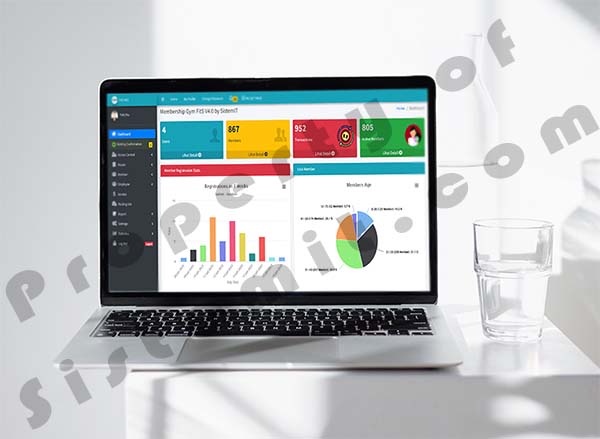Pertanyaan yang sering muncul :
Printer driver saya tidak dapat mendeteksi printer padahal printer sudah terkoneksi dengan usb.
Selamat datang di SistemIT.com, pada kesempatan kali ini saya akan berbagi tutorial mengatasi printer yang tidak terdeteksi saat install driver. Umumnya, pada saat install driver kita harus mengkoneksikan printer melalui USB dalam keadaan printer sedang menyala. Namun, apa jadinya jika printer tidak terdeteksi ?? tentu ada beberapa masalah yang perlu di analisis terlebih dahulu. Terdapat beberapa sebab dan solusi untuk mengatasi hal ini. Antara lain sebagai berikut :
Ada dua kejadian umum ketika driver installer tidak mendeteksi printer.
Kejadian Pertama
Komputer mendeteksi printer (bisa di cek di device manager atau ada pertanda seperti memasukkan flashdisk) namun driver installer nya tidak mendeteksi printer tersebut. (Ini terjadi ketika driver installer meminta untuk kita menkoneksikan printer. Biasanya ada perintah bergambar untuk meminta kita memasang printer melalui USB dan menyalakan printer)
Kejadian Kedua
Komputer Tidak mendeteksi printer sama sekali.
Nah, masing masing kejadian di atas, memiliki solusi yang berbeda. Kita mulai untuk solusi kejadian pertama
Bagaimana cara nya mengetahui tanda komputer terkoneksi ke printer atau tidak ? simak analisisi berikut:
1. Buka device manager
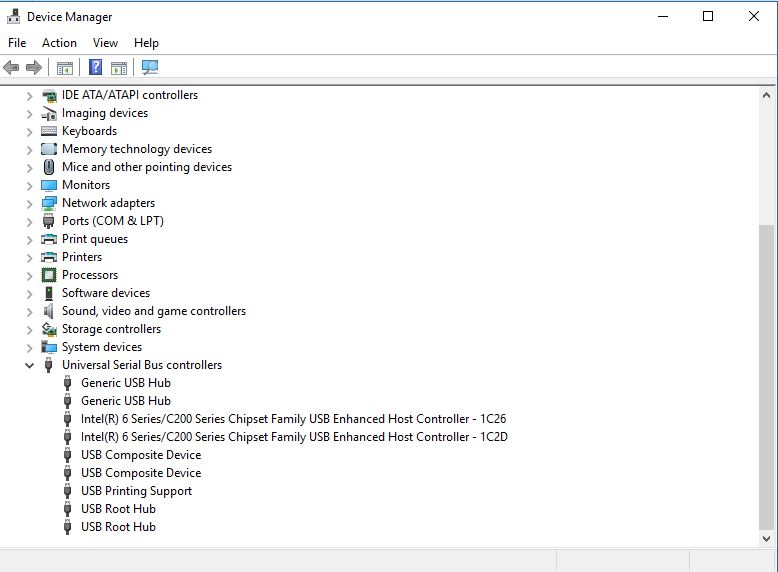
2. Koneksikan USB printer ke komputer atau laptop, jika terjadi perubahan atau refresh, maka dapat dikatakan komputer dan printer terkoneksi
3. Langkah selanjutnya yang perlu kita lakukan adalah melaksanakan solusi di bawah
Pencarian Solusi
1. Jika komputer terkoneksi ke printer maka laksanakan solusi 1
2. Jika komputer tidak terkoneksi sama sekali, laksanakan solusi 2
SOLUSI 1
Step 1
Lepas kabel USB printer lalu ganti ke Port lainnya pada komputer. Pastikan printer menyala dengan kabel USB terkoneksi ke komputer.
Step 2
Buka Device Manager lalu pilih menu Action dan pilih Scan for hardware changes
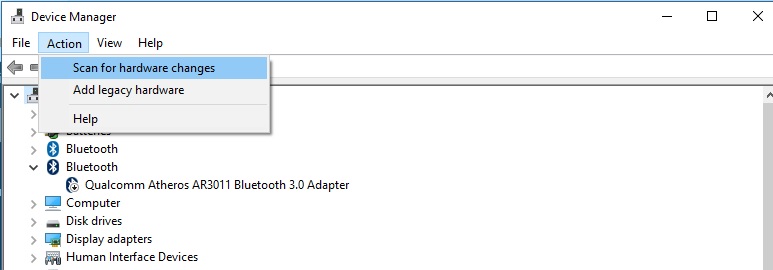
Step 3
Jalankan kembali driver printer dengan adminnistrative privileges dengan cara klik kanan pada driver lalu pilih “Run as administrator”.
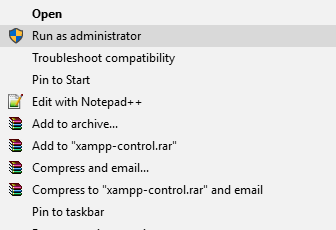
SOLUSI 2
Step 1
Pastikan kabel USB printer terkoneksi dengan baik
Step 2
Pastikan Printer Menyala dengan baik
Step 3
Tukar ke port usb lain yang berjalan dengan baik.
Step 4
Matikan dan nyalakan printer dengan baik (pastikan printer teraliri listrik dengan baik).
Step 5
Ganti Kabel usb printer. Jika semua sudah dilakukan, kemungkinan terdapat masalah hardware printer atau komputer. Namun anda dapat mencoba untuk mengganti kabel USB printer terlebih dahulu
Harga kabel USB printer berkisar antara 10 – 20 ribuan dan banyak tersedia di toko komputer.
Demikianlah tutorial mengenai cara mengkonkeksikan printer ke komputer jika terdapat error pada saat installasi dengan driver.